
安装教程(附破解教程)
1.在3D软件下载下载好数据包后进行解压得到安装程序“blue-cloner-diamond-x64.exe”,鼠标双击运行选择“I accept the agreement”(我接受许可协议的条款),再点击“install”进入下一步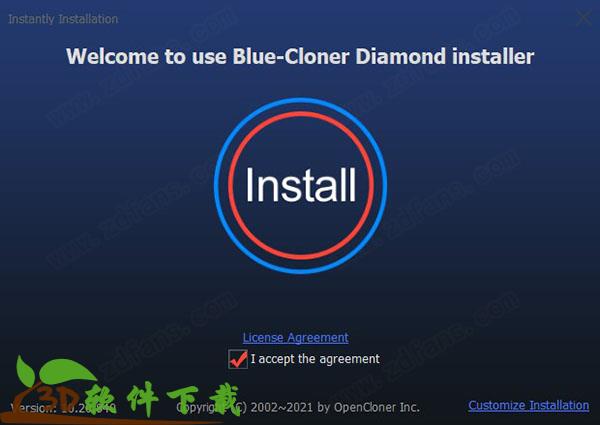
2.软件安装需要一些时间请耐心等待即可

3.当安装结束后即可退出安装向导
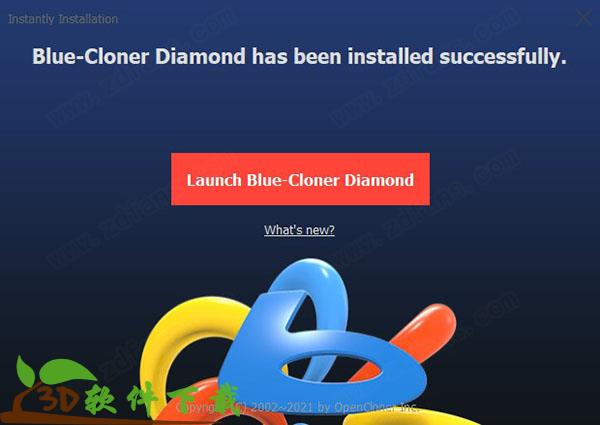
4.安装完成后先不要运行,回到刚才下载的数据包中将“fix”文件夹中的破解文件复制道软件的安装目录中替换原文件即可

5.运行软件即可免费使用,破解完成

功能模块介绍
一、Blue-Cloner它是评级最高的蓝光复制/备份/刻录/解密软件,它可以将蓝光电影复制到蓝光光盘/ DVD / AVCHD光盘或硬盘上作为蓝光文件夹和蓝光ISO图像文件。Express和Expert界面可以满足用户对蓝光复制的不同需求,无论是新手还是专业用户。它使您能够制作完美的1:1蓝光副本,电影完整副本,仅限电影副本,分割副本和自定义副本。
主要特征:
1.Express接口和专家接口:Express接口只需点击一下即可让新手复制蓝光电影,专家接口可让高级用户使用各种自定义复制模式复制蓝光电影。
2.最新版本,集成和合理的界面布局,使您的复印工作更加方便和高效。
3.删除各种蓝光复制保护,包括AACS,BD +,UOP等。
注意:互联网连接对于蓝光光盘备份是必需的。
4.删除播放蓝光电影音轨中的Cinavia水印,以便您可以在配备Cinavia探测器(如PS3)的播放设备上欣赏复制的光盘。完美的1:1蓝光拷贝
5.仅限电影副本 - 仅复制主要电影,省略菜单和不需要的特殊功能,例如音轨和字幕。
6.用MPEG-2或H.264 1080p将主电影压缩成BD-R / RE(25G)。
7.将一部蓝光电影(50G)分成两个空白的BD-R / RE(25G)。
8.自定义副本 - 只选择所需的电影标题以复制和删除每个选定电影标题的不需要的音频曲目和副标题。
9.复制自制蓝光光盘,以各种蓝光复制模式将自制蓝光文件夹/ ISO文件备份到BD-R / RE。
10.将蓝光电影复制到DVD / AVCHD光盘(仅在蓝光播放器或PowerDVD等播放器软件中播放)以保存宝贵的蓝光光盘。
11.采用AMD加速视频转码技术,大大提高了复印速度和图片质量。
12.在一个完整的蓝光拷贝过程中制作多个蓝光拷贝。
12.与Windows 10和Windows 8.1兼容。
二、SmartBurner
它是一种将数据文件和视频文件刻录到DVD /蓝光光盘的全新工具。它使您能够将数据文件,软件,图片,音乐,视频等刻录到DVD或蓝光光盘进行归档。此外,您可以将视频文件转换为DVD /蓝光视频格式,以便在各种DVD /蓝光播放机上播放。借助这款智能工具,DVD /蓝光刻录变得如此简单而有趣。
主要特征:
1.将数据文件刻录到DVD数据光盘。
2.将数据文件刻录到蓝光数据光盘。
3.从视频文件制作DVD视频光盘。
4.从视频文件制作蓝光视频光盘。
5.从数据文件,软件,音乐,视频等创建ISO文件。
6.将硬盘上的现有ISO文件刻录到DVD /蓝光光盘。
7.支持单层DVD,双层DVD,单层蓝光光盘和双层蓝光光盘。
8.支持从视频文件制作PAL DVD或NTSC DVD。
9.支持制作蓝光视频格式的720p和1080p输出。
10.将视频文件转换为DVD /蓝光视频格式,以便在各种DVD /蓝光播放机上播放。
三、Open Blu-ray Ripper
它是一款功能强大的全功能蓝光翻录工具。它可以将蓝光电影转换为流行的音频和视频格式,供您在各种设备上自由观看。全新的Express和Expert界面旨在满足新的和专业用户的不同需求。此外,Open Blu-ray Ripper具有将2D转换为3D电影和设置3D功能的功能。
主要特征:
1.将蓝光电影转换为各种视频和音频格式。
2.与流行的媒体设备兼容。
3.将2D电影转换为3D格式。
4.Express和Expert界面使新用户和专业用户可以更方便地操作Open Blu-ray松土器。
5.无需任何第三方插件,即可将采用最新MKB版本和总线保护,BD-Live和UOP加密的蓝光光盘进行转换。
6.修剪视频文件中的首选剪辑。
7.从视频屏幕裁剪不必要的边框。
8.将硬盘中的图像或文本水印添加到视频文件中。
9.支持GPU加速功能。
10.支持批量转换以同时转换多个章节。
使用帮助
一、如何将蓝光电影光盘复制到BD-R?1.使用Express界面复制:
步骤1:插入源蓝光光盘并运行软件。
第2步:单击“开始”按钮,将开始读取数据。
步骤3:读取完成后,驱动器自动弹出。插入空白BD-R / RE(25G)并单击“确定”。然后将开始燃烧。
第4步:完成!
注意:
Blue-Cloner Diamond 2021将自动识别源蓝光电影的类型,并在必要时调整压缩率。您只需要单击“开始”按钮。如果您希望在复制完成后关闭计算机,请关闭所有其他程序并选择“复制完成后关闭计算机”。如果您有蓝光阅读器和蓝光刻录机,请将源蓝光电影插入阅读器并选择您要刻录的电影。确保电影信息显示在信息栏中。然后将空白BD-R / RE插入燃烧器并单击“开始”按钮。将自动开始读取和刻录,并且不会提示您插入BD-R / RE。
2.使用专家界面复制:
步骤1:运行软件并在Expert界面上选择“将Blu-ray电影光盘复制到BD-R(DL)或硬盘”复制模式。
步骤2:插入源蓝光光盘并选择目标蓝光刻录机,然后单击“下一步”按钮。
第3步:选择复制模式。根据电影大小,将显示两个不同的界面。
当源蓝光电影小于25G时,有三种复制模式供您选择,如下所示:
电影完整复制:将完整的蓝光电影复制到空白的BD-R / RE(25G),其中包含菜单和特殊功能。
仅限电影复制:将原始蓝光光盘上的主电影复制到空白BD-R / RE(25G),省略菜单和特殊功能。
电影自定义副本:在此复制模式下,您可以选择所需的电影标题以复制和删除不需要的音轨和字幕。
当源蓝光电影超过25G时,有五种复制模式供您选择,如下所示:
电影完整复制:将蓝光电影(50G)压缩为空白BD-R / RE(25G),包括菜单和特殊功能。
完整的1:1蓝光拷贝:将原始蓝光光盘的所有内容复制到空白的BD-R / RE DL(50G),包括菜单和特殊功能。复制的光盘将与原始光盘保持100%相同,没有质量损失!
仅限电影复制:将原始蓝光光盘上的主电影复制到空白BD-R / RE(25G),省略菜单和特殊功能。
将蓝光电影分割为两个BD-R / RE(25G):将蓝光电影分成两个空白的BD-R / RE(25G),包括菜单和特殊功能。
电影自定义副本:在此复制模式下,您可以选择所需的电影标题以复制和删除不需要的音轨和字幕。
注意:有一个按钮trandsub可以在复制模式选择界面上选择所需的音轨和副标题。(仅当您选择“电影完整副本”或“仅限电影”副本时)。当您选择“电影完整复制”(或“仅电影复制”)以及音频和字幕选择按钮时,单击“下一步”按钮,然后将出现音频和字幕选择窗口。
选择“电影自定义复制”时,单击“下一步”按钮,将出现标题,音频和字幕选择窗口。
第4步:确认复制配置。在此窗口中将显示任务信息。确保所有信息都正确无误,然后单击“开始”按钮。
第5步:阅读电影数据。
步骤6:读取完成后,驱动器自动弹出。Blue-Cloner Diamond 2021将提示您插入空白BD-R / RE或BD-R / RE DL。请插入空白BD-R / RE或BD-R / RE DL,然后单击“确定”。然后它会开始燃烧。(如果您已选择在步骤2中将蓝光影片复制到硬盘,会跳过此步骤。)
注意:
如果您希望在复制完成后关闭计算机,请关闭所有其他程序并选择“复制完成后关闭计算机”。如果您有蓝光阅读器和蓝光刻录机,请将源蓝光光盘插入阅读器并选择您要刻录的影片。确保电影信息显示在信栏中。然后将空白BD-R / RE或BD-R / RE DL插入蓝光刻录机并单击“开始”按钮。程序将自动开始读取和刻录,并且不会提
第7步:完成!
二、如何将蓝光电影光盘复制到DVD / AVCHD?
步骤1:运行软件并在Expert界面上选择“将Blu-ray影片复制到DVD / AVCHD”复制模式。
步骤2:插入源蓝光光盘并选择目标蓝光/ DVD刻录机,然后单击“下一步”按钮。
注意:您还可以从硬盘中选择要刻录的蓝光影片文件夹或ISO影像文件。
第3步:选择复制模式。有四种复制模式供您选择,如下所示:
将蓝光电影复制到DVD-5:选择将蓝光电影复制到空白DVD-5光盘。
将蓝光电影复制到AVCHD DVD-5:选择将蓝光电影复制到AVCHD DVD-5光盘。
将蓝光电影复制到DVD-9:选择将蓝光电影复制到空白DVD-9光盘。
将蓝光电影复制到AVCHD DVD-9:选择将蓝光电影复制到AVCHD DVD-9光盘。
第4步:确认复制配置。在此窗口中将显示任务信息。确保所有信息都正确无误,然后单击“开始”按钮。
第5步:阅读电影数据。
步骤6:读取后,将提示您插入空白DVD±R / RW或DVD±R / RW DL。请插入空白DVD±R / RW或DVD±R / RW DL,然后单击“确定”。然后它会开始燃烧。
第7步:完成!
编辑点评:
上海孤独传说:
Blue-Cloner Diamond 2021用起来很顺手,我从来没有想到有一款软件可以在我刚上手的时候就可以轻松掌握,那么它做到了,在保证可以零成本上手的情况下,更好的帮助了我在使用过程中的一些难题,这点让我真的很惊喜,很意外
历史版本下载
特别说明解压密码:zdfans 提取码:tu3d
图像处理哪个好
-

994MB | 中文
-
Light Image Resizer 7 v7.0.2中文破解版(含图文安装教程)

7.03MB | 中文
-
Movie Studio 18 v18.1.0.24中文破解版(附破解教程)

461.4MB | 中文
-
Norton Utilities 21 v21.4.1.199破解版(含安装教程)

37MB | 中文
-

110MB | 中文
-

260MB | 中文
热门专题
- 办公软件有哪些
- 视频制作软件哪个好
- 图片处理软件哪个好用




























 Animate 2021
Animate 2021 Photoshop 2021
Photoshop 2021 After Effects
After Effects ON1 Resize
ON1 Resize ON1 Effects
ON1 Effects ON1 Portrait AI
ON1 Portrait AI ON1 HDR
ON1 HDR Premiere
Premiere BetterWMF
BetterWMF VERO VISI
VERO VISI Dreamweaver
Dreamweaver Incopy
Incopy